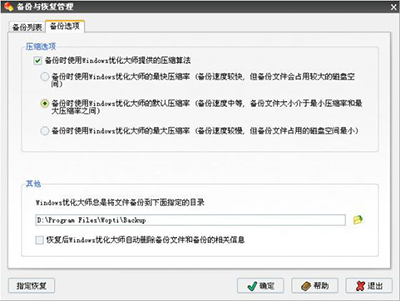很多使用者在自己的電腦使用久了後,都會選擇自己進行重灌。而為了防止使用者誤操作導致系統故障。Windows最佳化大師向使用者提供了備份與恢復恢復管理器。目前,Windows最佳化大師的自動最佳化、登錄檔清理、冗餘DLL清理、ActiveX清理,垃圾檔案清理,軟體智慧解除安裝,驅動智慧備份、開機速度最佳化、系統個性設定中的右鍵選單設定、其他設定選項中的系統檔案備份與恢復、系統安全最佳化的附加工具中IE外掛管理均已納入統一的備份與恢復模組。
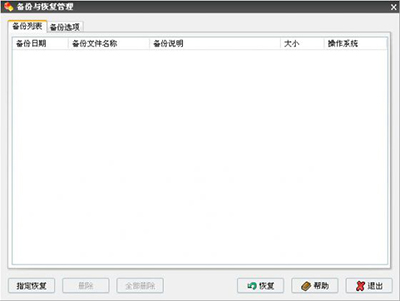
Windows最佳化大師備份與恢復
Windows最佳化大師的備份時採用了高壓縮率的快速壓縮演算法,經測試僅僅在Windows最佳化大師預設壓縮率下即已超過Winzip壓縮率,達到了WinRAR的最大壓縮率。Windows最佳化大師使用者若選用最大壓縮率則可全面超越目前流行壓縮軟體的壓縮率,為使用者節省了大量備份的磁碟空間。據測試,WindowsXP的48MB登錄檔備份檔案可以壓縮到3MB(Windows98下更可壓縮至1MB左右);9MB的動態連結庫可以壓縮到不到2MB。
進入Windows最佳化大師的備份與恢復視窗,列表中列出了當前可以恢復的備份,隨Windows最佳化大師的操作介面不同,此處列出的備份可能是:登錄檔的全部資訊、動態連結庫備份、ActiveX/COM元件備份、垃圾檔案清理備份、驅動備份、軟體智慧解除安裝備份、系統檔案備份等。每一項備份資訊從左到右分別是備份日期、備份檔名稱、備份說明、備份檔案大小以及備份時使用者的作業系統等。
需要指出的是對於不同的備份存放格式Windows最佳化大師使用了不同圖示來表示,如下所示:
黃色磁碟圖示表示該備份檔案經過Windows最佳化大師壓縮存放,可以用Windows最佳化大師解壓縮恢復;
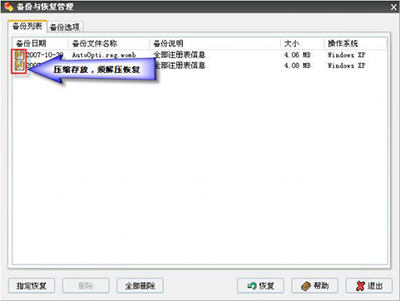
Windows最佳化大師備份與恢復
藍色磁碟圖示表示該備份檔案Windows最佳化大師沒有進行壓縮存放(可能是Windows最佳化大師壓縮失敗或待壓縮的備份檔案太小而沒必要壓縮),可以使用Windows最佳化大師進行恢復;
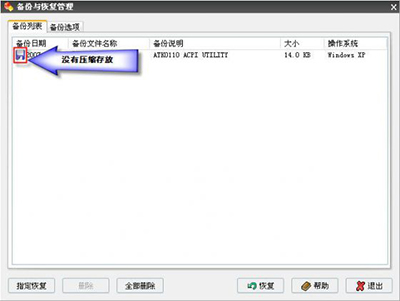
灰色磁碟圖示表示該備份檔案已經損壞或與備份檔案相關的恢復資訊已經損壞,Windows最佳化大師無法進行恢復。
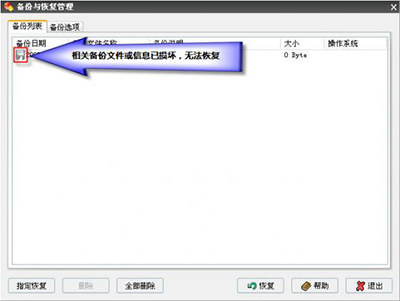
Windows最佳化大師備份與恢復
在備份與恢復中,使用者還可以對其屬性進行設定。目前,Windows最佳化大師提供的設定選項包括:
1、備份壓縮率設定。使用者可以設定Windows最佳化大師備份時的壓縮率為最快壓縮率(壓縮速度最快,但壓縮率較小,因此壓縮後檔案佔用的磁碟空間較大);預設壓縮率(Windows最佳化大師預設的壓縮率,速度較快,壓縮率較高,壓縮後檔案佔用磁碟空間較小);最大壓縮率(壓縮速度較慢,壓縮率最高,壓縮後檔案佔用的磁碟空間最小)。
2、備份路徑。Windows最佳化大師預設的備份目錄為Windows最佳化大師目錄下的Backup子目錄。使用者也可以在此處重新定義。
3、恢復後Windows最佳化大師自動刪除備份檔案和備份的相關資訊。選中此項,當備份專案進行恢復操作後將自動刪除該項備份。建議使用者不選擇此項而採用手動刪除備份的方式,以確保恢復萬無一失。